|
Gem for OneNote 23 开始加入按多列排序 OneNote 原生表格的功能.
按列的顺序排列表格
给列选择排序类型 在弹出的 "高级排序" 窗口中, 在要排序的列选择排序类型. 这里提供了 4 种排序类型:
这里指定先第 6 列按 0 - 9 排序,再第 8 列按 9 - 0 排序. 指定不参与排序的行
这里由于有 1 行是表头 和 1 行是统计行, 都不需要移动, 所以指定 1 行表头和 1 行表尾将不参与排序. 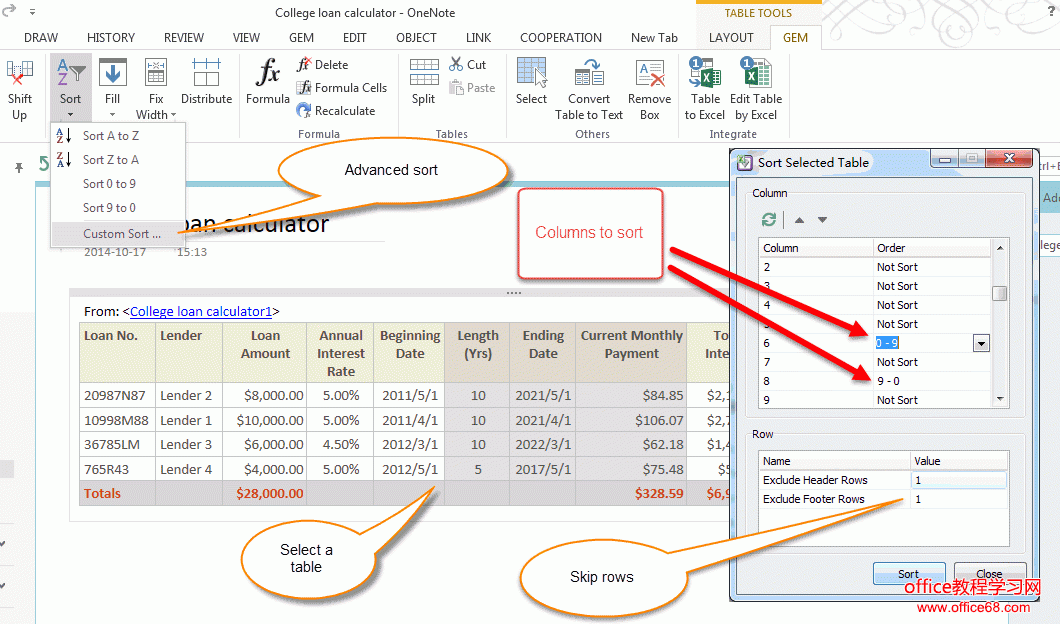
按 "Sort" 按钮后, 表格将排序如下.
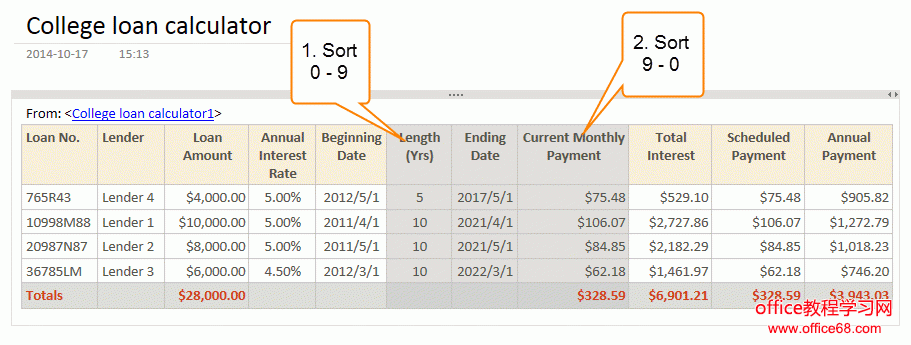
指定列的顺序排序表格
通过上移调整 第 8 列到 第 6 列的上方. 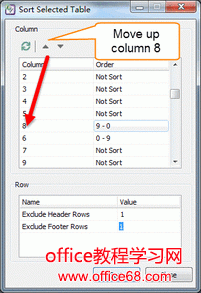
这时我们按 "Sort" 按钮将
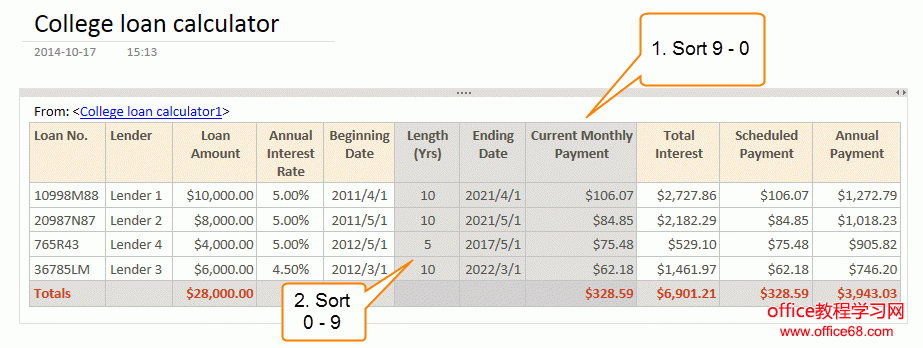
|